LinuxにOperaDeveloperEditionブラウザをインストールする方法

Linuxを使用しているOperaユーザーで、開発に取り掛かろうとしている場合は、Operaに開発者向けのブラウザがあることを知っていただければ幸いです。これ
ValveのSteam PlayおよびProtonテクノロジーのおかげで、Grand Theft Auto 5シングルプレイヤーとGTAオンラインコンポーネントをLinuxでプレイできるようになりました。このガイドでは、そのための最適な設定方法を詳しく説明します。始めましょう!
Grand Theft Auto 5をLinuxで動作させるための最初のステップは、Steamにログインし、Steam Play機能を有効にすることです。この機能により、Linux上でDirectXのグラフィカル呼び出しをサポートしてWindowsコードを実行できるようになります。この手順は極めて重要です。
Steam Playを有効にする方法は、以下のガイドを参照してください:ここに。すべてのタイトルで有効にしてください。これを有効にしないと、GTA5が正常に動作しません。
Grand Theft Auto 5は、Steam PlayとProtonを使用してLinux上で動作しますが、デフォルトのProtonファイルではゲームが正しく実行されないことがあります。そのため、ゲームの多くの問題を修正するカスタムビルドのProtonをインストールする必要があります。
Terminalを開き、以下のコマンドでProton-4.21-GE-2をダウンロードします。
cd /tmp
wget https://github.com/GloriousEggroll/proton-ge-custom/releases/download/4.21-GE-2/Proton-4.21-GE-2.tar.gz
ダウンロード後、以下のコマンドを実行してカスタムProtonをインストールします。
mkdir -p ~/.steam/root/compatibilitytools.d/
tar xvf Proton-4.21-GE-2.tar.gz -C ~/.steam/root/compatibilitytools.d/
Flatpak版のSteamを使用している場合は、以下のコマンドを使用してください。
mkdir -p ~/.var/app/com.valvesoftware.Steam/data/Steam/compatibilitytools.d/
tar xvf Proton-4.21-GE-2.tar.gz -C ~/.var/app/com.valvesoftware.Steam/data/Steam/compatibilitytools.d/
カスタムProtonが設定されたら、Linux PCにGrand Theft Auto 5をインストールします。以下の手順に従ってください。
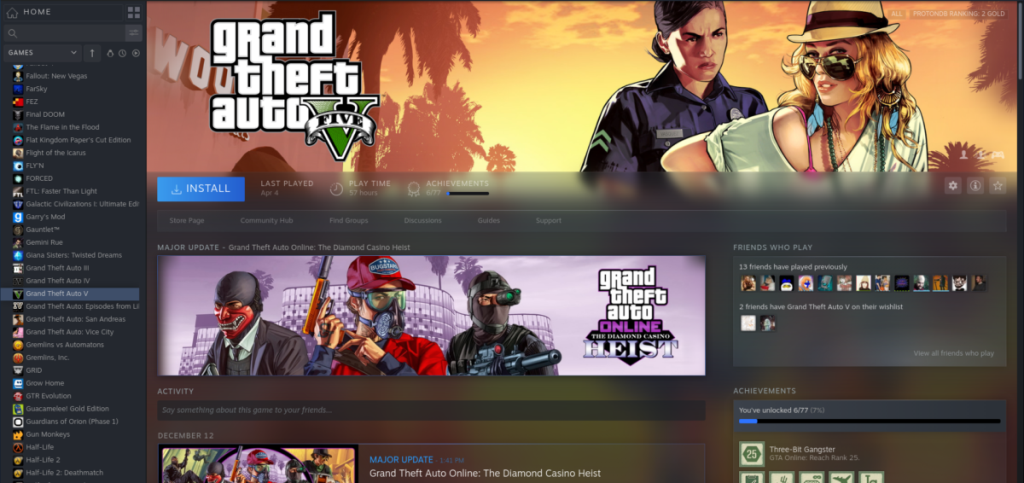
インストールが完了したら、ゲームを正しく設定します。SteamのライブラリからGrand Theft Auto 5を右クリックし、「プロパティ」を選択します。
「特定のSteam Play互換性ツールの使用を強制する」にチェックを入れ、Proton-4.21-GE-2を選択します。
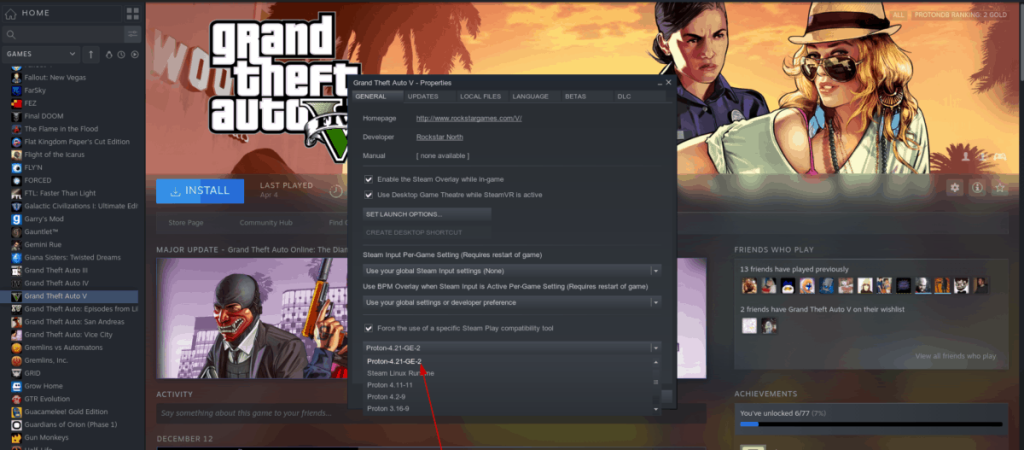
Set Launch Options ボタンをクリックし、以下のコードを追加します:
WINEDLLOVERRIDES=winedbg.exe=d%command%
設定後は「閉じる」をクリックし、変更を保存します。
全ての設定が完了したら、いよいよゲームをプレイします。Steamのライブラリからゲームを選び、「PLAY」をクリックします。
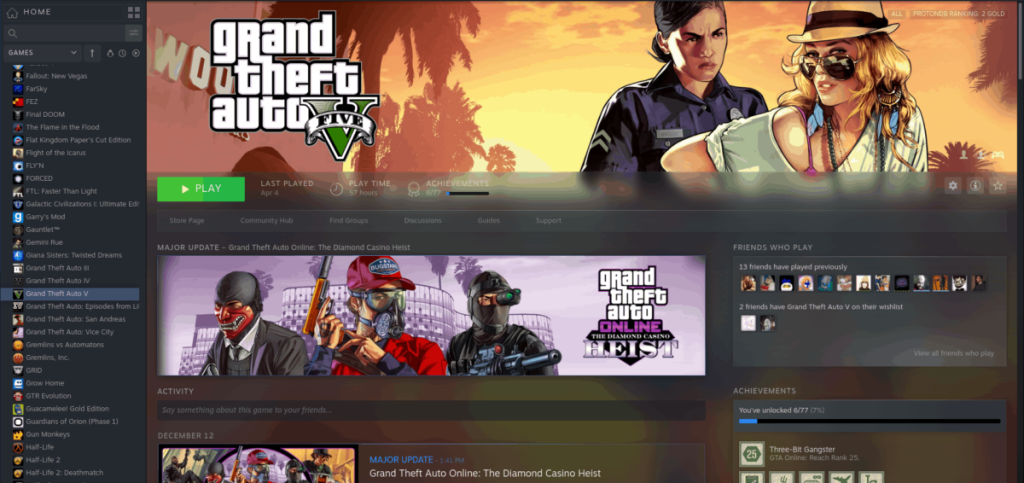
Linuxを使用しているOperaユーザーで、開発に取り掛かろうとしている場合は、Operaに開発者向けのブラウザがあることを知っていただければ幸いです。これ
LinuxにBlenderをインストールする方法
Fedora Linuxアプリインストーラーを高速化するための完全ガイド
LinuxでWindows Bitlockerパーティションにアクセスする方法
Upscaler は、Linux 用のシンプルな Flatpak アプリで、使用すると、あらゆる画像をより高い解像度に拡大縮小できます。システムでの使用方法は次のとおりです。
YouTube Musicは優れたサービスです。しかし、Linuxユーザーがサービスを楽しむための公式クライアントはありません。コミュニティのアプリを利用してLinuxでYouTube Musicを楽しむ方法について説明します。
フォールアウトのプレイ方法:Linuxでのニューベガス
Enlightenmentウィンドウマネージャー(別名デスクトップ)は、LinuxおよびUnixライクな環境向けの軽量でカスタマイズ可能なデスクトップ環境です。
LinuxにUKUIデスクトップ環境をインストールする方法
Linuxで壊れたGrubブートエントリを削除する方法
2020 年以来、Zoom は非常に重要なプログラムになりました。残念ながら、Chrome OS 用の Zoom のネイティブ リリースはありません。ただし、Linux Zoom はあります。
Visual Studio Code は非常に人気のあるコード エディターです。Chromebook または Chrome OS デスクトップで実行する方法は次のとおりです。
ValveのSteamLinkを使用して、Linuxデスクトップでゲームをストリーミングする方法をご紹介します。
Retroarchは非常に優れたソフトウェアであり、多数のコントローラーを検出でき、多くの場合、コントロールをそれらに自動的にバインドします。
Kittyは、Linux用の多用途でスナッピーなGPU搭載のターミナルエミュレーターです。その高度にカスタマイズ可能で、Linuxを使用していない人のための優れた代替手段
Linuxがデータセンターでますます普及するにつれ、Linuxでの帯域幅の監視を検討し、最高のツールも検討しています。
Fluxboxは、Linuxおよびその他のUnixライクなオペレーティングシステム用のウィンドウマネージャーです。Fluxboxは軽量で、複数のデスクトップワークスペースをサポートし、柔軟なカスタマイズが可能です。
Shotwellを使用してLinuxに写真をインポートする方法
ニンテンドー3DSは、任天堂が開発した携帯型ゲーム機です。2011年2月にリリースされ、任天堂で最も成功したビデオゲームの1つです。
LinuxでYouTube-DL GUIを使用してYouTubeビデオを保存する方法
KontrolPackを使えば、ネットワーク内のコンピューターを簡単に制御できます。異なるオペレーティングシステムで稼働しているコンピューターを簡単に接続・管理できます。
繰り返しのタスクを自動で実行したいですか?手動でボタンを何度もクリックする代わりに、アプリケーションが
iDownloadeは、BBCのiPlayerサービスからDRMフリーのコンテンツをダウンロードできるクロスプラットフォームツールです。.mov形式の動画もダウンロードできます。
Outlook 2010の機能についてはこれまで詳細に取り上げてきましたが、2010年6月までにリリースされないため、Thunderbird 3について見ていきましょう。
たまには休憩も必要です。面白いゲームを探しているなら、Flight Gearを試してみてください。無料のマルチプラットフォームオープンソースゲームです。
MP3 Diagsは、音楽オーディオコレクションの問題を解決するための究極のツールです。mp3ファイルに適切なタグを付けたり、アルバムカバーアートを追加したり、VBRを修正したりできます。
Google Waveと同様に、Google Voiceも世界中で大きな話題を呼んでいます。Googleはコミュニケーション方法を変えることを目指しており、
Flickrユーザーが高画質で写真をダウンロードできるツールはたくさんありますが、Flickrのお気に入りをダウンロードする方法はありますか?最近、
サンプリングとは何でしょうか?Wikipediaによると、「サンプリングとは、一つの録音から一部、つまりサンプルを取り出し、それを楽器や音楽として再利用する行為です。
Googleサイトは、Googleのサーバー上でウェブサイトをホストできるGoogleのサービスです。しかし、一つ問題があります。それは、バックアップのための組み込みオプションがないことです。




















![FlightGear Flight Simulatorを無料でダウンロード[楽しもう] FlightGear Flight Simulatorを無料でダウンロード[楽しもう]](https://tips.webtech360.com/resources8/r252/image-7634-0829093738400.jpg)





うみ -
情熱的な内容で、読んでいて楽しい!私もプレイした後、報告します!
セリナ -
最近Linuxを始めたばかりで、何ができるか試すのが楽しみです!GTA5もその一部です
しほ -
GTA5は最高のゲームだけど、Linuxでの設定が不安。誰か手伝ってーーーー
ひろな -
マルチプラットフォームゲームがもっと増えるといいな!Linuxから広がれ
小林 -
すごい!LinuxでGTA5ができるなんて、私も試してみたいです。お勧めのディストリビューションはありますか
やすひろ -
やった!これで遊べる!Linuxにギャングの雰囲気を持ってくる最高の方法だ
さとし -
Linuxが新しいゲームのプラットフォームになるなんて、夢が広がりますね
さやか -
質問なんですが、何か特別なソフトウェアが必要ですか?自分の環境でうまく動くか心配です
アヤナ -
初心者でもできる方法があればいいなぁ。つまづいたら助けてください!
タクマ -
この投稿見つけて本当に良かった!今までの苦労が報われそうです。ありがとうございます
リオ -
これができれば、すべてのGTAファンがLinuxユーザーになれるかもですね!楽しみすぎる!
ケント -
自分もLinuxを使っていますが、GTA5ができるなんて感激です。早速チャレンジしてみます!
ダンガンアニメファン -
この方法を教えてくれてありがとう!GTA5のようなゲームをLinuxで楽しむことができるなんて思いもしなかった
マイケル -
最高!LinuxでGTA5ができるのはすごいね。操作感はどうなんだろう?試した人の感想が聞きたい
ヒロシ -
GTA5、大好きです!Linuxでのプレイが本当に実現するのか、ワクワクしています。みんなもやってみない
ミキ -
私もLinux派です!GTA5の動作確認したら、ぜひ報告しますね!楽しみ
亜紀 -
友達にこのリンクをシェアしました!皆で盛り上がりたいです!
雄大 -
このガイドはとても助かりました!GTA5は大好きだけど、Windowsじゃないとできないと思ってた…でも今はLinux上でできるようになるのか!
まりこ -
試してみたらどうなるのか、とても楽しみです!この情報を提供してくれた作者に感謝します。たくさんの人に知ってほしい!
健太 -
LinuxでGTA5をプレイできるなんて、まさに夢のようですね!この方法を試してみるつもりです。情報をシェアしてくれてありがとう
けんた -
チャレンジしてみる価値ありそう!Linuxユーザーの皆さん、準備はOKですか
Taka 1234 -
うまくいったら、ここで結果をシェアしますね!みんなで楽しくプレイしましょう
清水 -
このサイト、情報が豊富ですね!他のゲームもLinuxでプレイできるものがあれば教えてください
たかし -
経験者の方にアドバイスを!この方法でインストールがうまくいったら、ぜひ成功した話を聞かせてください
アリサ -
実際に試した方いますか?どうだったか気になります。成功することを願います
じゅん -
素晴らしい記事!Linuxでのゲームプレイがもっと広がるといいな。皆さんの体験談も聞きたいです
ナナ -
この方法、最高!時代が進んでLinuxでもゲームができるようになるなんて、感激です
りょう -
ちょっとだけ心配だけど、頑張ってみる!この方法がうまくいくことを願ってます
ガク -
LinuxとGTA5の組み合わせ、意外と斬新ですね!他にも面白い情報があったら教えてください
ユウタ -
この投稿を見て、自分もLinuxでゲーム環境を整えようと決意しました
直樹 -
この情報、かなり助かります!実は友達もLinux使いなので、一緒にやりたいと思ってます。ありがとう